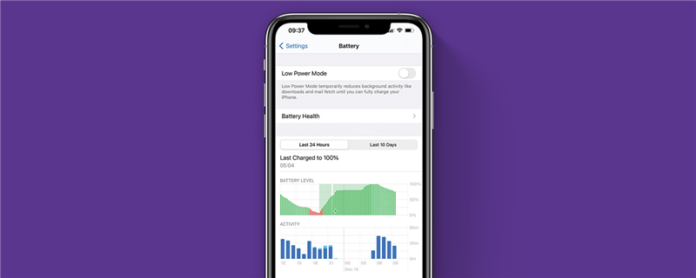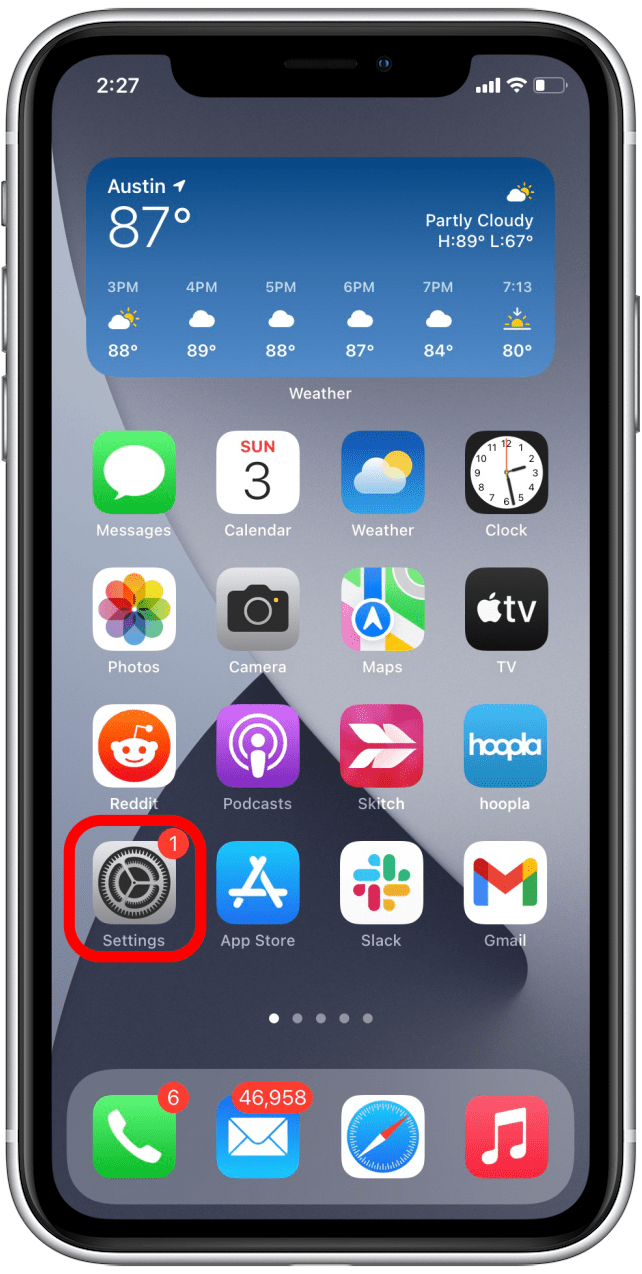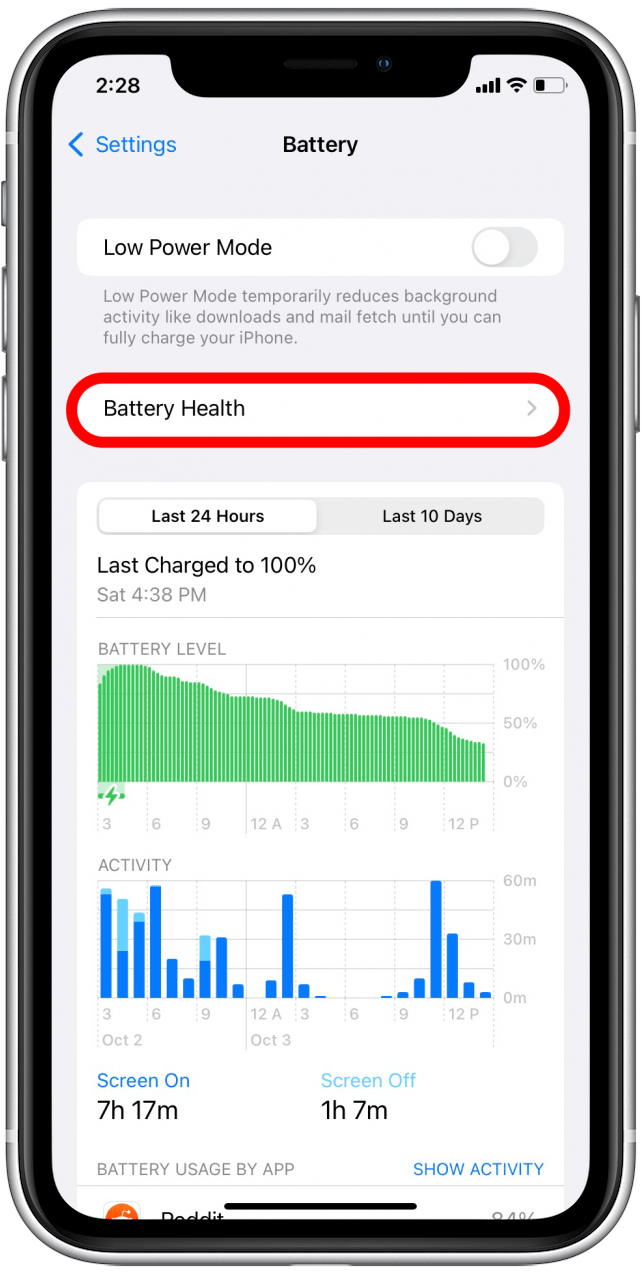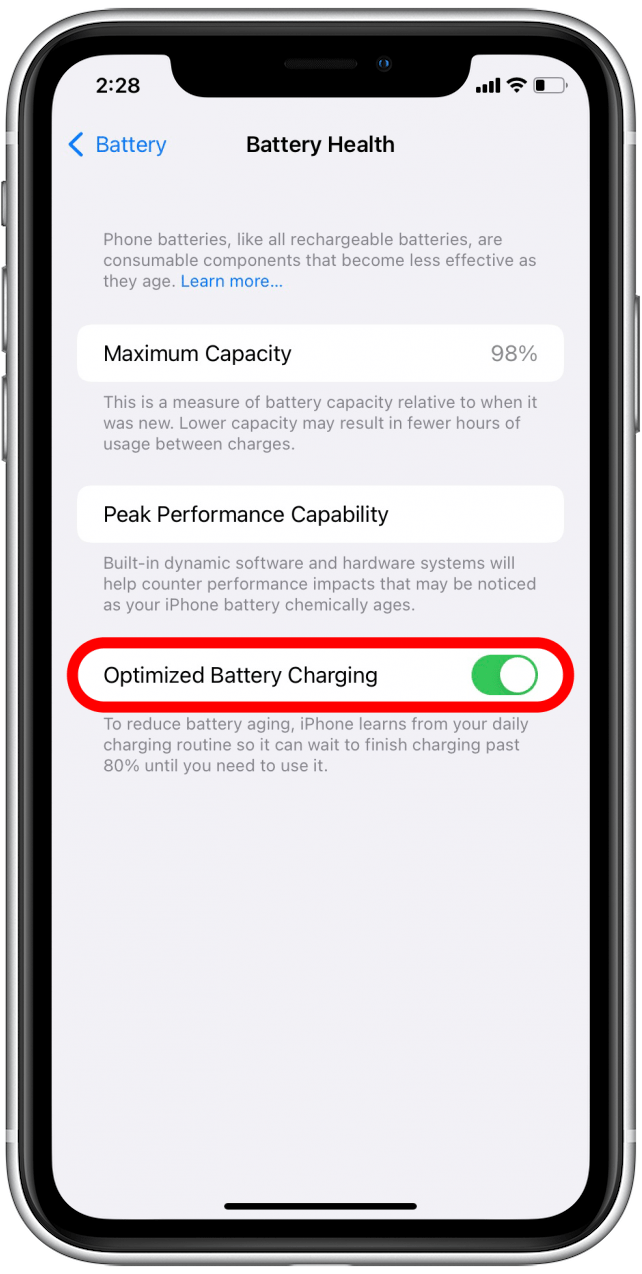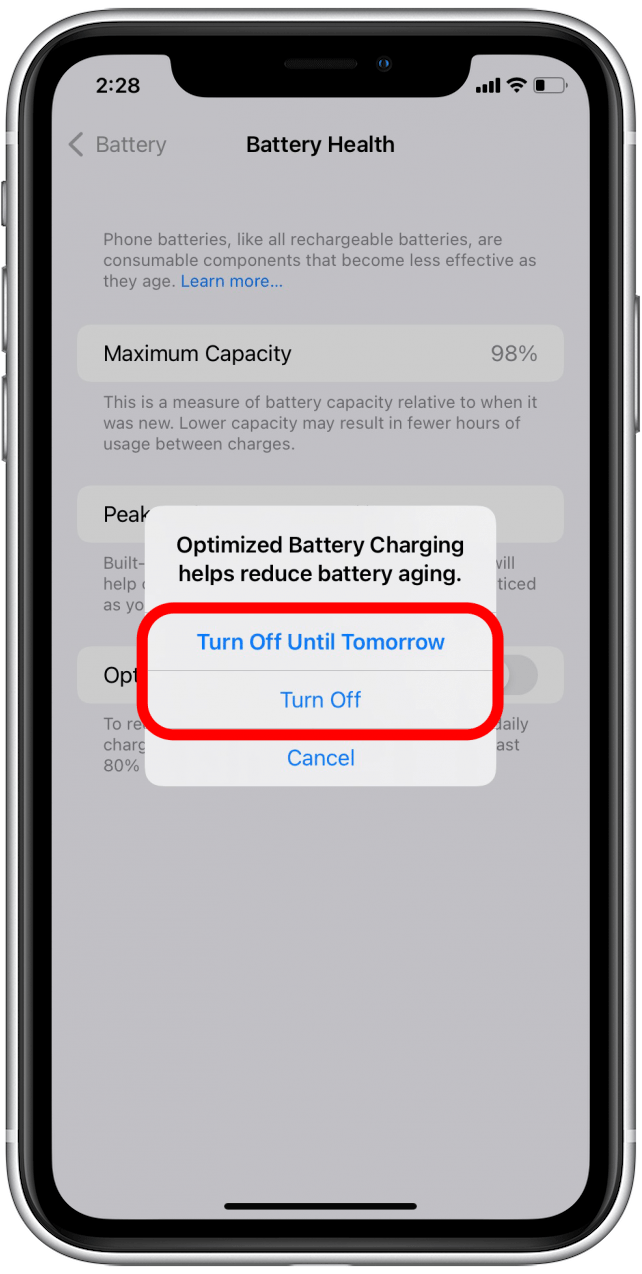Iphone -optimeret batteriopladning er designet til at forbedre batteriets levetid. Der er forskellige fordele ved at holde iPhone -optimeret opladning aktiveret, men du kan opleve en hurtigere opladning, hvis du slukker for opladningsoptimering. Vi viser dig, hvordan du slukker for optimeret batteriopladning, hvis du gerne vil gøre det.
Relateret: iOS 15 batteriafløbsproblemer? 13 måder at løse iPhone -batteri, der dræner hurtigt
Hvorfor du vil elske dette tip
- Sluk for optimeret batteriopladning for at fremskynde opladningen, hvis du har travlt.
- Hold optimeret batteriopladning aktiveret så meget som muligt for at forbedre din langsigtede batterilevetid.
Sådan slukker du optimeret batteriopladning på iPhone
For at fremskynde opladningen kan du slukke for iPhone -opladningsoptimering. Når denne funktion er aktiveret, vil din iPhone forsinke opladningen over 80% i visse situationer. Dette er anbefales til forbedret batterilevetid , så hold det i Husk, når du beslutter, om du skal bruge optimeret batteriopladning på iPhone! For flere iPhone -batteritips, tilmeld dig vores Tip of the Day nyhedsbrev.
- Åbn indstillings -appen .

- Rul ned og tryk på batteri .

- Vælg batterisundhed .

- Tryk på optimeret batteriopladningskifte for at slukke for den. Grøn betyder optimeret opladning er tændt, grå betyder, at den er slukket.

- Vælg Sluk indtil i morgen eller sluk , alt efter hvad du foretrækker. Sluk for at oplade optimering, indtil du tænder for den igen.

- Når du først har foretaget et valg, sparer dine ændringer automatisk.
Hvis du beslutter at tænde optimeret batteriopladning igen, kan du aktivere den igen efter behov ved hjælp af disse samme trin. Mens vi er genstand for iPhone-batteriets levetid, er det en god ide at tjekke den seneste vejledning om hvordan man fikserer iPhone-batteriets dræning Hvis det er et problem, løber du regelmæssigt, især efter en iOS-opdatering!